
Ajuster la synchronisation des sous-titres dans Compressor
Lorsque vous ajoutez des sous-titres à une tâche dans Compressor, les valeurs de timecode du fichier de sous-titres importé sont synchronisées avec le timecode du fichier source vidéo.
Vous pouvez modifier la synchronisation des sous-titres et corriger les erreurs de synchronisation en réglant le point de début, le point de fin ou encore la durée de timecode d’un sous-titre.
Modifier le point de début, le point de fin ou la durée d’un sous-titre
Dans la zone du lot de Compressor, sélectionnez le fichier de sous-titres.
Dans l’inspecteur des sous-titres, cliquez sur le sous-titre que vous souhaitez modifier.
La tête de lecture
 située dans la zone d’aperçu passe directement à la position de début du timecode du sous-titre sélectionné, et les informations de synchronisation du sous-titre s’affichent dans les champs « Début du sous-titre », « Fin du sous-titre » et « Durée du sous-titre » dans la section « Mise en forme » de l’inspecteur.
située dans la zone d’aperçu passe directement à la position de début du timecode du sous-titre sélectionné, et les informations de synchronisation du sous-titre s’affichent dans les champs « Début du sous-titre », « Fin du sous-titre » et « Durée du sous-titre » dans la section « Mise en forme » de l’inspecteur.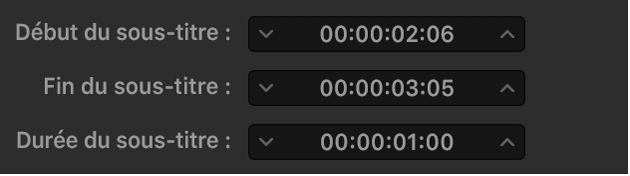
Pour modifier les timecodes « Début du sous-titre » et « Fin du sous-titre », saisissez directement les nouvelles valeurs dans les champs correspondants, cliquez sur les flèches situées à côté des champs ou cliquez et faites glisser les timecodes eux-mêmes.
La modification du temps de début entraîne également celle du temps de fin (le sous-titre se déplace alors à une position antérieure ou ultérieure dans le temps, mais sa durée reste la même).
La modification du temps de fin entraîne également celle de la durée du sous-titre (le temps de début reste le même, mais son temps de fin change, ce qui entraîne le raccourcissement ou le rallongement de la durée du sous-titre).
Pour modifier la valeur « Durée du sous-titre », saisissez-la directement dans le champ correspondant, cliquez sur les flèches situées à côté du champ ou cliquez sur la valeur et faites-la glisser.
La modification de la durée du sous-titre entraîne également celle de son temps de fin.
Modifier la synchronisation de plusieurs sous-titres en même temps
Dans la zone du lot de Compressor, sélectionnez le fichier de sous-titres.
Sélectionnez plusieurs sous-titres dans l’inspecteur des sous-titres.
Astuce : pour sélectionner plusieurs sous-titres à la fois, cliquez successivement sur chacun d’eux tout en maintenant la touche Majuscule ou Commande enfoncée.
Si les sous-titres sélectionnés possèdent des valeurs de timecode différentes, les champs « Début du sous-titre », « Fin du sous-titre » et « Durée du sous-titre » présents dans la section « Mise en forme » de l’inspecteur affichent des tirets.
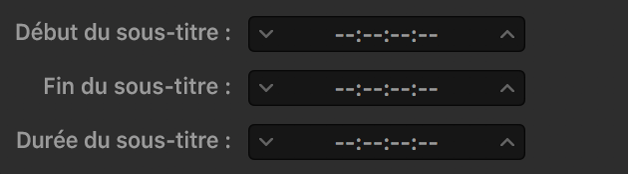
Pour modifier proportionnellement les temps de début ou de fin des sous-titres sélectionnés, effectuez l’une des opérations suivantes :
Régler les points de départ ou d’arrivée (temps de début ou de fin) image par image : cliquez sur la flèche vers le bas ou sur la flèche vers le haut placées de chaque côté du champ Début du sous-titre ou Fin du sous-titre.
Changer les temps de début ou de fin selon des pas d’incréments plus amples : placez le pointeur sur la zone des heures, des minutes, des secondes ou des images du timecode dans le champ Début du sous-titre ou Fin du sous-titre, puis faites glisser vers la gauche ou vers la droite.
Les timecodes affectés de tous les sous-titres sélectionnés sont modifiés selon la même amplitude.
Pour modifier les durées de sous-titrage proportionnellement, effectuez l’une des opérations suivantes :
Modifier les durées des sous-titres par pas d’une seule image : cliquez sur la flèche vers le bas ou sur la flèche vers le haut placées de chaque côté du champ Durée du sous-titre.
Modifier les durées des sous-titres par incréments plus amples : placez le pointeur sur la zone des heures, des minutes, des secondes ou des images du timecode dans le champ Durée du sous-titre, puis faites glisser vers la gauche ou vers la droite.
Les timecodes affectés de tous les sous-titres sélectionnés sont modifiés selon la même amplitude.
Ajuster la synchronisation globale des sous-titres (sous-titres codés CEA-608 uniquement)
Occasionnellement, un ensemble importé de sous-titres codés peut s’avérer désynchronisé de quelques secondes par rapport à la vidéo source tout au long du programme. Le format CEA-608 vous permet de décaler tous les sous-titres vers l’avant ou l’arrière dans le temps pour rétablir manuellement la synchronisation.
Dans la zone du lot de Compressor, sélectionnez le fichier de sous-titres.
Dans l’inspecteur de sous-titres, effectuez l’une des opérations suivantes dans le champ Décalage :
Régler le décalage image par image : cliquez sur la flèche pointant vers le bas ou vers le haut.
Modifier le décalage par incréments plus amples : faites glisser le pointeur vers la gauche ou vers la droite sur la zone des heures, minutes, secondes ou images du timecode.
Modifier le décalage selon une valeur précise : sélectionnez la zone des heures, des minutes, des secondes ou des images du timecode, saisissez un nouveau nombre à deux chiffres et appuyez sur la touche Retour.
Important : La modification des durées de sous-titres peut introduire des erreurs de synchronisation (par exemple, des sous-titres qui se chevauchent dans le temps ou qui dépassent la durée de la vidéo). Les sous-titres qui présentent des erreurs sont indiqués en rouge dans la liste des sous-titres en bas de l’inspecteur. Les sous-titres qui s’étendent au-delà de la durée de la vidéo dans une tâche sont estompés dans la liste. Si vous ne corrigez pas les erreurs de synchronisation, la tâche de transcodage échoue.